
メインメニューの使いかた
メインメニューを利用する
次の機能やサービスが利用できます。
| 項目 | 説明 | |
|---|---|---|
| メール | メールやSMS、PCメールの送受信ができます。 | |
| インターネット | インターネットを利用できます。 | |
| カレンダー | カレンダーを確認したり、予定を管理したりすることができます。 詳しくは、「カレンダーを利用する」を参照してください。 |
|
| アラーム | アラームを利用できます。 詳しくは、「アラームを利用する」を参照してください。 |
|
| カメラ | カメラを使って写真や動画などを撮ったり、バーコード(QRコードやJANコード)を読み込んだりすることができます。 詳しくは、「カメラメニューを利用する」を参照してください。 |
|
| 電卓 | 四則演算(足し算、引き算、かけ算、割り算)や百分率(パーセント)の計算ができます。 詳しくは、「電卓を利用する」を参照してください。 |
|
| ツール | メモ帳やタイマーなどの便利なツールを利用できます。 詳しくは、「ツールメニューを利用する」を参照してください。 |
|
| データ | 内部ストレージ/SDカードに保存されている写真、動画、音楽やその他のファイルをデータフォルダで確認することができます。 詳しくは、「データを利用する(データフォルダ)」を参照してください。 |
|
| サービス | かんたんデータコピーや緊急速報メールなどのサービスを利用できます。 詳しくは、「サービスメニューを利用する」を参照してください。 |
|
| 電話機能 | 電話帳や簡易留守録再生、スピードダイヤルなど電話の機能が利用できます。 詳しくは、「電話機能メニューを利用する」を参照してください。 |
|
| プロフィール | プロフィールの確認や編集ができます。 詳しくは、「自分の電話番号を確認する」を参照してください。 |
|
| 設定 | 本機のさまざまな設定を変更したり確認したりすることができます。 |

メインメニューが表示されます。
- メニューを選択

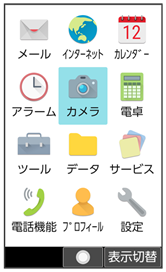
メニューに対応した機能が起動/表示されます。
- メニューはダイヤルボタン(
 ~
~ 、
、 、
、 )に対応しており、各ボタンを押すことでも機能を起動/表示できます。
)に対応しており、各ボタンを押すことでも機能を起動/表示できます。  を押すと1つ前の画面に戻ります。
を押すと1つ前の画面に戻ります。
 タイル表示からリスト表示に切り替える
タイル表示からリスト表示に切り替える

 (表示切替)
(表示切替)- リスト表示
カメラメニューを利用する
| 項目 | 説明 | |
|---|---|---|
| カメラ | 写真を撮ることができます。 詳しくは、「写真を撮る」を参照してください。 |
|
| ビデオカメラ | 動画を撮ることができます。 詳しくは、「動画を撮る」を参照してください。 |
|
| バーコードリーダー | JANコード(1次元コード)とQRコード(2次元コード)が読み取れます。 詳しくは、「バーコードを読み取る」を参照してください。 |

- カメラ
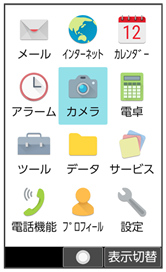
カメラメニューが表示されます。
- 項目を選択

機能が起動します。
ツールメニューを利用する
| 項目 | 説明 | |
|---|---|---|
| メモ帳 | よく利用する文章や覚え書きなどを、手軽に登録することができます。 詳しくは、「メモ帳を利用する」を参照してください。 |
|
| タイマー | タイマーを利用できます。 詳しくは、「タイマーを利用する」を参照してください。 |
|
| ストップウォッチ | ストップウォッチを利用できます。 詳しくは、「ストップウォッチを利用する」を参照してください。 |
|
| 世界時計 | 世界時計を利用できます。 詳しくは、「世界時計を利用する」を参照してください。 |
|
| ボイスレコーダー | メモのように音声を録音/再生できるボイスレコーダーを利用できます。 詳しくは、「ボイスレコーダーを利用する」を参照してください。 |
|
| 歩数計 | 歩数などを記録することができます。歩数だけでなく、歩行距離、消費カロリーなども表示されます。これまでの履歴を確認することができます。 詳しくは、「歩数計を利用する」を参照してください。 |

- ツール
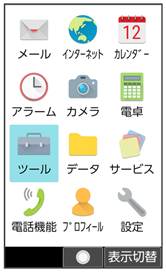
ツールメニューが表示されます。
- 項目を選択

機能が起動します。
サービスメニューを利用する
| 項目 | 説明 | |
|---|---|---|
| インターネット保護 | セキュリティサービス「詐欺ウォール/Internet SagiWall」により、インターネット利用時にワンクリック詐欺などの危険なサイトを検知し、お客さまの端末をお守りします。 ご利用いただくには「ケータイ基本パック」へのお申し込みが必要です。 詳しくは、「危険なウェブサイトを事前に検知する(インターネット保護)」を参照してください。 |
|
| かんたんデータコピー | iPhoneやスマートフォンなど端末内にある電話帳やメール等のデータを、かんたんに別の端末にコピーできるアプリです。 サーバやSDカードを経由せず、コピー元、コピー先の端末をダイレクトに接続することで、かんたんに・はやくデータコピーが可能です。 機種変更時に、これまでお使いの端末から新たな端末にデータをコピーしたい場合に便利です。 |
|
| 緊急速報メール | 気象庁が配信する緊急地震速報・津波警報および特別警報、国や地方公共団体からの災害・避難情報などを本機で受信して、メッセージと警告音およびバイブレータでお知らせします。 詳しくは、「緊急速報メールについて」を参照してください。 |
|
| 災害用伝言板 | 震度6弱以上の地震など、大規模災害が発生した場合に、安否情報の登録、確認、削除ができます。 また、あらかじめ設定したeメールアドレスに対して、安否情報が登録されたことを自動送信することができます。 詳しくは、「安否情報を確認する(災害用伝言板)」を参照してください。 |
|
| あんしんフィルター | お子さまを不適切なサイトや有害アプリから守り、安全にスマートフォンやタブレットが利用できるようにサポートします。 ご利用にはあんしんフィルターのサービスに加入する必要があります。 詳しくは、「あんしんフィルターを利用する」を参照してください。 |
|
| 位置ナビLink | 本機の現在地をほかのお客さまから検索ができるようになるアプリです。 本アプリの利用には、検索をするお客さまが、位置ナビに関するオプションサービスに加入する必要があります。 詳しくは、「位置ナビLinkを利用する」を参照してください。 |
|
| メーカーサービス(My AQUOS) | シャープのサイト「SHSHOW」に手軽に接続することができます。 おすすめの機能などの最新情報が紹介されています。 |
|
| Wi-Fiスポット設定 | ソフトバンクWi-Fiスポット提供エリアで、ソフトバンクWi-Fiスポットに自動で接続(ログイン)することができるようになるアプリです。 ご利用には、ソフトバンクWi-Fiスポットサービスへの加入が必要となります。 詳しくは、「ソフトバンクWi-Fiスポットを利用する」を参照してください。 |
|
| テザリング(インターネット共有) | 本機をモバイルWi-Fiルーターとして利用するためのアプリです。 詳しくは、「テザリング機能を利用する」を参照してください。 |
|
| リモートサポート | ワイドサポートにご加入いただいた方向けのアプリケーションです。 このアプリをご利用いただくことでお客さまの端末の画面を共有しながら、操作や設定などのサポートを受けることができます。 詳しくは、「遠隔サポートを利用する(リモートサポート)」を参照してください。 |

- サービス
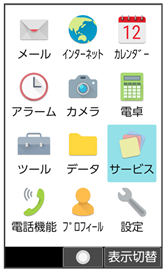
サービスメニューが表示されます。
- 項目を選択

機能が起動します。
電話機能メニューを利用する
| 項目 | 説明 | |
|---|---|---|
| 電話帳 | 電話番号やメールアドレスを登録することができます。 メールアドレスだけではなく、誕生日、ニックネームなどを登録することもできます。 また、登録した連絡先ごとに着信音を設定することもできます。 詳しくは、「電話帳を利用する」を参照してください。 |
|
| 通話履歴 | 発信/着信履歴を確認することができます。 詳しくは、「発信/着信履歴を利用する」を参照してください。 |
|
| 簡易留守録再生 | 電話に出ることができないときに録音した伝言を再生します。 詳しくは、「簡易留守録を再生する」を参照してください。 |
|
| 留守番電話再生 | 留守番電話センターに発信して、お預かりした伝言を再生します。 詳しくは、「留守番電話サービスを利用する」を参照してください。 |
|
| 通話設定 | 通話に関する情報の確認や、動作を設定できます。 詳しくは、「通話設定を変更する」を参照してください。 |
|
| スピードダイヤル | 電話帳に登録した相手にすばやく電話をかけることができます。 詳しくは、「簡単な操作で電話をかける(スピードダイヤル)」を参照してください。 |
|
| 迷惑電話ブロック | 振り込め詐欺や悪質なセールスなどの迷惑電話の発着信に対して警告表示でお知らせしたり、電話帳に登録していなくても着信/発信時にお店や公共機関の名称を自動で表示するので、安心して電話をご利用になれます。 ご利用いただくには「迷惑電話ブロック」へのお申し込みが必要です。 詳しくは、「迷惑電話にかかわる発着信を自動でブロックする(迷惑電話ブロック)」を参照してください。 |

- 電話機能

電話機能メニューが表示されます。
- 項目を選択

機能が起動します。
シンプルメニューを利用する
シンプルメニューに設定すると、基本的な機能だけが表示されるようになります。
各項目で次の機能が利用できます。
| 項目 | 機能 | |
|---|---|---|
| 電話機能 | 電話帳、通話履歴、簡易留守録再生、留守番電話再生、通話設定 | |
| メール | 受信ボックス、新規作成、送信ボックス、未送信ボックス、SMS作成、設定 | |
| インターネット | ホームページ、ブックマーク、URL入力・Web検索、閲覧履歴 | |
| カメラ | 写真を撮る、写真を見る | |
| 便利ツール | アラーム、カレンダー、メモ帳、歩数計、ボイスレコーダー、バーコードリーダー | |
| 電卓 | 電卓 | |
| 設定 | 壁紙・ディスプレイ、文字サイズ・フォント、マナー・音・バイブ、省エネ・電池、Wi-Fi、位置情報、クイック起動キー |

 (表示切替)
(表示切替)

- シンプルメニュー
- はい
シンプルメニューに切り替わります。
- 文字サイズの確認画面が表示されたときは、画面に従って操作してください。
 シンプルメニューからタイル表示/リスト表示に切り替える
シンプルメニューからタイル表示/リスト表示に切り替える

 (表示切替)
(表示切替)- タイル表示/リスト表示
- はい
- 文字サイズの確認画面が表示されたときは、画面に従って操作してください。